Tu dois contrôler le PC avec des commandes vocales? Oui, je sais, ce serait bien de pouvoir faire faire au PC tout ce qu'on veut en utilisant uniquement la voix : monter le volume, ouvrir un programme et bien plus, ce sont des actions qu'aujourd'hui on est obligé de faire avec une souris ou clavier. Cependant, il existe plusieurs programmes de programmes Reconnaissance vocale, dont l'un s'appelait VoiceBot, qui peut être utilisé par i commandes en anglais, pour lancer des programmes, des navigateurs, ouvrir des documents et bien plus encore.
index
Le meilleur logiciel de commande vocale pour PC

Après avoir vu comment contrôler un smartphone avec des commandes vocales, je vais vous expliquer dans cet article, comment contrôler votre PC avec votre voix avec des programmes tiers. Ce sont des logiciels payants, dont certains ont une période d'essai gratuite.
En utilisant le microphone de votre ordinateur portable ou casque avec micro intégré, vous pouvez contrôler le PC avec votre voix et accélérer les opérations que vous effectuez habituellement avec une souris et un clavier.
Comment fonctionne VoiceBot
VoiceBot vous permet de prendre les commandes avec votre voix. Tout ce que vous avez à faire est de dire les commandes à voix haute pour envoyer des actions à vos jeux et applications. Utilisez votre voix pour taper des raccourcis clavier, cliquez et déplacez la souris, et exécutez des macros et des scripts.
Téléchargement et installation VoiceBot, au premier démarrage, vous serez averti que la langue pour la reconnaissance vocale n'a pas été détectée, il vous sera demandé si vous souhaitez la télécharger.
Cliquez sur su Oui, puis sur Ajouter une langue à télécharger Inglese (États Unis).
haut VoiceBot et cliquez sur Annuler lorsqu'on vous demande de télécharger un profil pour les jeux, accédez à Paramètres/Langues et régler la langue États Unis Anglais.
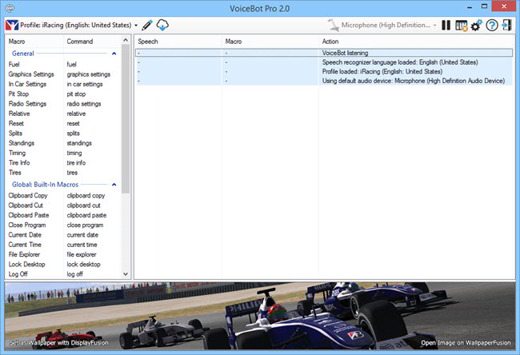
Vous devez maintenant ajouter les commandes vocales. Dans cet exemple, je vais expliquer comment démarrer l'application Chrome par la voix.
Cliquez sur su Profil (en haut à gauche) et sélectionnez Nouveau Profil. Donnez un nom à votre profil et cliquez sur Add pour ajouter une commande vocale. Dans la fenêtre Modifier Macro donner un nom à la commande (par exemple Ouvert Chrome). Cliquez sur Add et dans le menu choisissez le type d'action (Démarrer Programme).
Sélectionnez l'application Google Chrome, faire OK puis OK. Minimiser la fenêtre VoiceBot pour utiliser la commande.
Lire aussi: Comment contrôler un PC à distance
Comment fonctionne Dragon Naturally Speaking
Une autre solution s'appelle Dragon Naturellement parlant. C'est un programme payant, 99 euros, mais également disponible en version gratuite.
Une fois le logiciel installé, il vous guidera dans la création d'un profil utilisateur et sa configuration pour reconnaître votre voix. Une fois la configuration initiale terminée, une barre sera visible en haut où vous pourrez activer et désactiver la reconnaissance vocale et accéder aux différents menus.
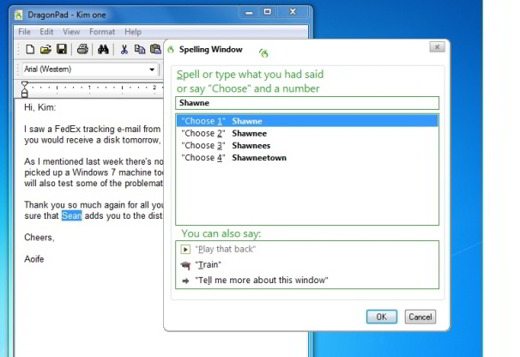
pour contrôler votre PC avec votre voix via Dragon Naturally Speaking vous devrez activer la fonction de reconnaissance vocale en cliquant sur le boutonicône rouge avec microphone en haut à gauche. Sélectionnez ensuite l'option Modalité commandes du menu commandes et dites quelques commandes vocales dans la barre latérale droite.
Je recommande d'utiliser un microphone intégré avec un casque, et bien sûr de bonne qualité.
Dragon Naturally Speaking fonctionne et est compatible avec Windows 7 et 8, pour i Macà la place, vous pouvez activer la reconnaissance vocale en allant sur Préférences de système et en sélectionnant l'option Voix de la section Système et en cochant SI. Peu de temps après, vous verrez un petit panneau apparaître en haut à droite de l'écran. Cliquez sur la flèche et sélectionnez l'élément Ouvrir la fenêtre des commandes vocales dans le menu contextuel, pour visualiser les commandes vocales disponibles.
Comment fonctionne Talk Typer
Logiciel élevé à considérer et gratuit est parler dactylographie, ne fonctionne qu'avec Google Chrome. Talk Typer est très utile pour les blogueurs ou pour ceux qui écrivent des articles au quotidien. Une fois installé, sélectionnez le langue et commence à dicter une phrase à la fois. Vous remarquerez que cela sera converti en texte écrit. Une fois la dictée terminée, vous pouvez modifier, coller et imprimer le texte à tout moment.
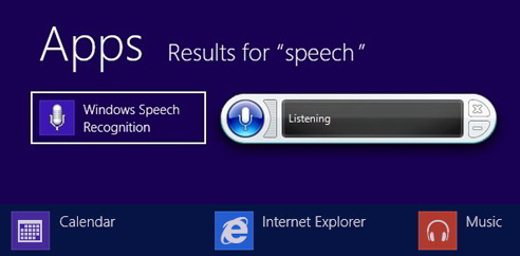
Si, par contre, vous souhaitez utiliser la commande de reconnaissance vocale de fenêtres 8 vous pouvez utiliser Reconnaissance vocale. Disponible en anglais, français, espagnol, allemand, japonais et chinois, pour utiliser le logiciel Microsoft, vous devez configurer un microphone, parler à votre ordinateur et le configurer pour qu'il reconnaisse votre voix.
Cliquez sur le bouton Démarrer à partir de Windows et tapez discours dans le champ de recherche. Un assistant va s'ouvrir Configurer la reconnaissance vocale. Suivez toute la procédure de configuration et choisissez les paramètres que vous souhaitez en réalisant également le tutoriel. Finalement, vous apprendrez les commandes vocales à utiliser lorsque la reconnaissance vocale est en cours d'exécution.
Si vous avez des difficultés à faire fonctionner une commande vocale, vous pouvez demander de l'aide au système en prononçant la commande Que puis-je dire.
Comment contrôler votre Mac avec votre voix
Le système d'exploitation d'Apple pour Mac vous permet également d'appliquer le contrôle vocal. L'avantage est que contrairement aux logiciels pour Windows, sur les ordinateurs Mac, la fonctionnalité est prédéfinie et fonctionne toujours avec des commandes parlées en anglais.
Pour activer le système de reconnaissance vocale sur Mac, vous devez vous rendre sur Pref Renze du système et choisissez l'option Voix puis cochez la case à côté de l'article Si.
Vous verrez un panneau circulaire en haut à droite. Cliquer sur flèche vers le bas, dans ce panneau et sélectionnez Ouvrir la fenêtre des commandes vocales. Parmi les commandes disponibles, vous trouverez :
- Basculer vers: passe d'un programme à l'autre.
- Déplacer la page vers le bas/Déplacer la page vers le haut: fait défiler les fenêtres ouvertes vers le bas ou vers le haut.
- Ouvrir mon navigateur: ouvre le navigateur par défaut.
Pour exécuter une commande vocale, maintenez enfoncée la touche ESC, et c'est tout.
Pour plus d'informations sur les commandes vocales de Reconnaissance vocale jeter un coup d'œil à:
- Comment dicter sur les smartphones avec reconnaissance vocale


























